
高木学习教师端官方版是一款界面美观、操作轻松、功能出众的电子教学软件。高木学习教师端官方版专为教师研发,支持错题修改、作业布置,同时还提供了丰富海量授权权威资源,服务老师备课需求,可以满足老师多种教学需要。
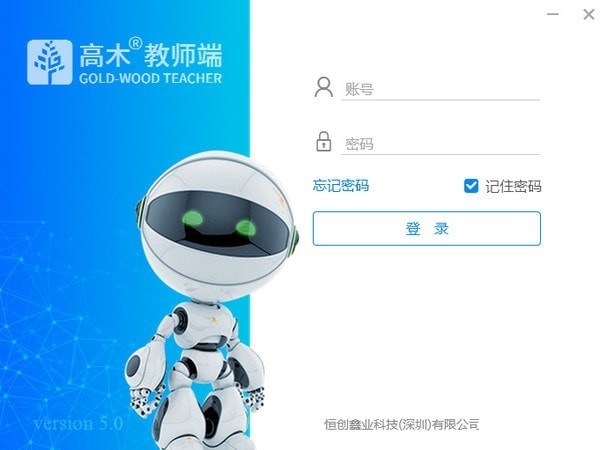
高木学习教师端功能介绍
科学执教:大数据量化班级学情,精准定位学生掌握层次
图表化展示学生数据,清晰展示每个学生具体知识点掌握情况,及时根据学生情况调整教学计划
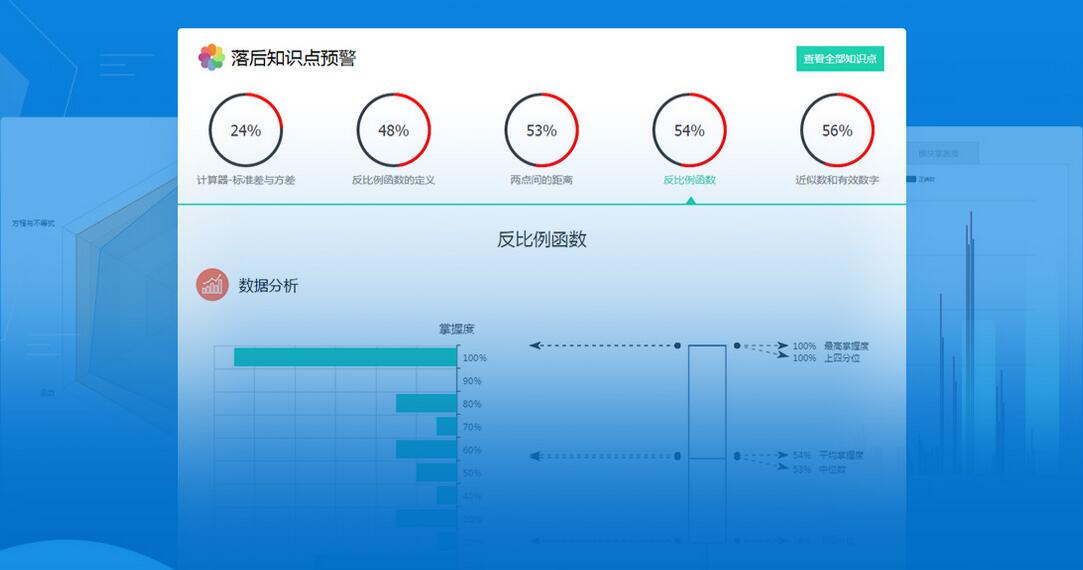
替代繁琐重复工作 提高效率
个性化出题,智能化批改作业,轻松便捷;
题库选题,拍照出题,满足老师多种教学需求
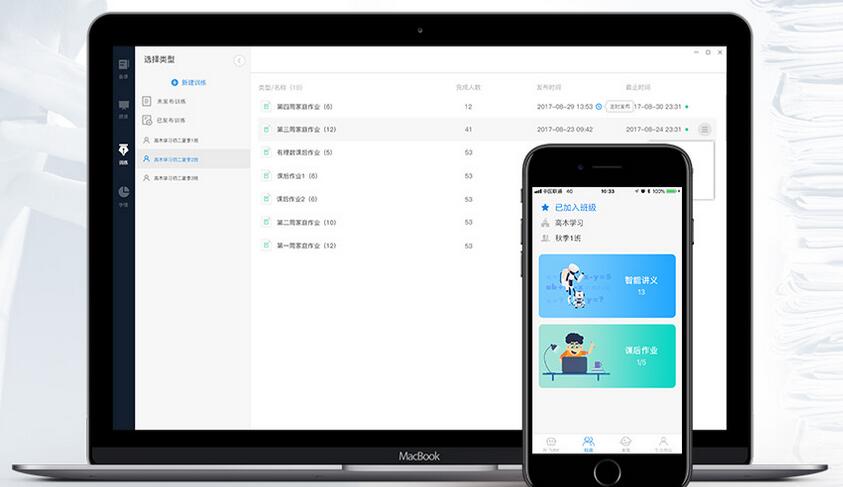
教学赋能:智能讲义,高效提升教学教研成果
海量授权权威资源,服务老师备课需求,个性化智能修改,帮助老师按学生学情调整教学
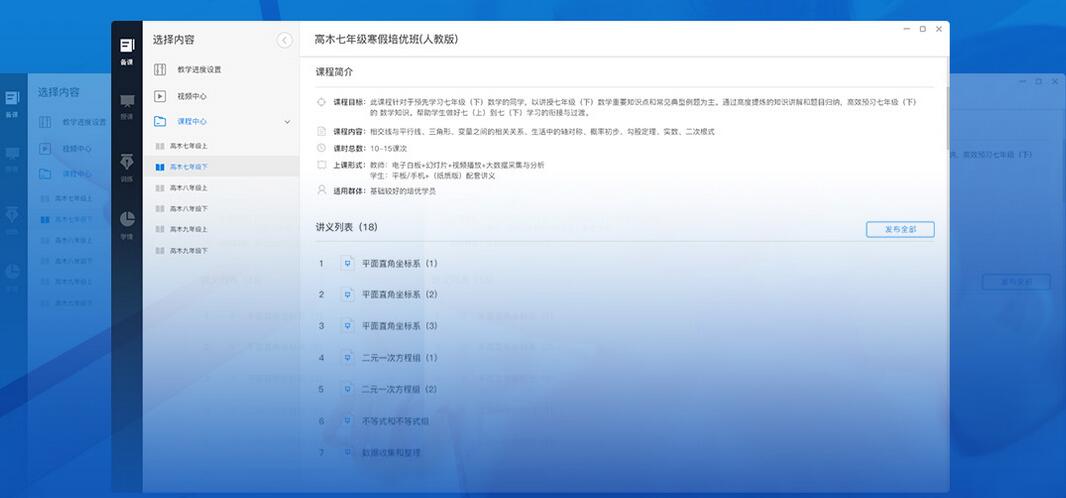
高木学习教师端安装教程
1、在软件园下载高木学习教师端,解压之后,双击exe文件,弹出安装界面,如图,点击下一步
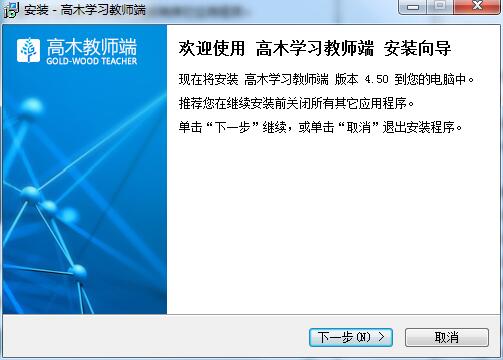
2、查看许可协议内容,选择“我同意此协议”
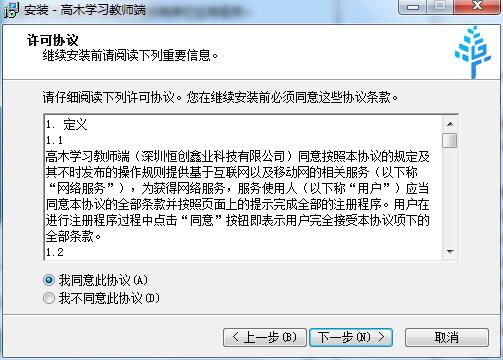
3、选择目标位置,默认的是C盘,可以根据自己磁盘情况修改
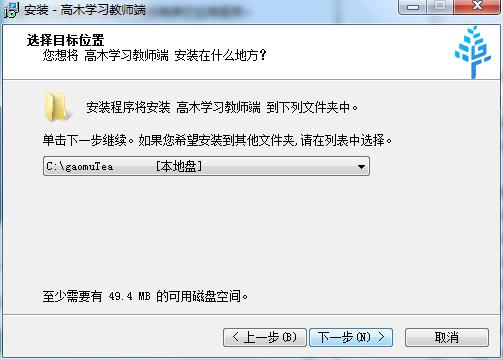
4、设置开始菜单文件夹
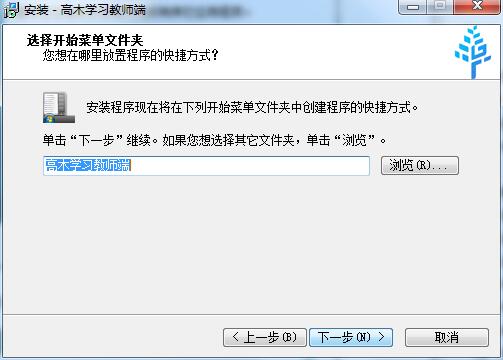
5、勾选“创建桌面快捷方式”选项
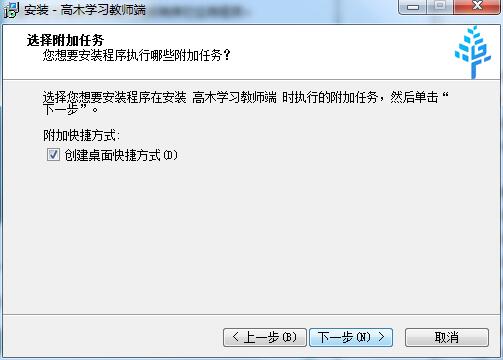
6、准备安装,点击安装高木学习教师端
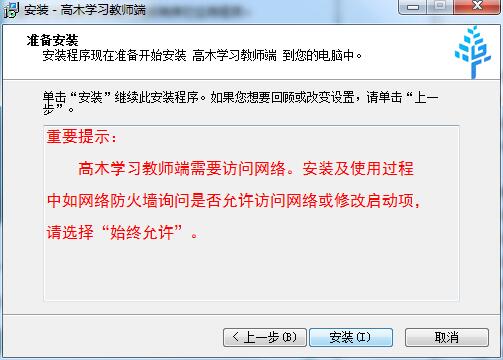
7、安装完成就可以使用了
高木学习教师端使用教程
一、学生查看
1.(1)如果老师有多个班级,就可以在①处点击切换班级;右边学生排行榜可以点击切换排序方式:练习题目数、日均题目数、平均正确率、最近正确率、最近练习等对班级所有学生进行升序降序,浏览班级学生排序,还可以点击③每个学生行(鼠标经过变色即为选中),查看每个学生的详细学情分析。
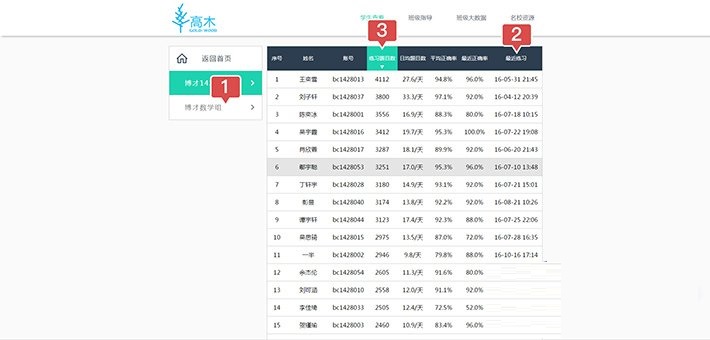
(2)每个学生的的详细学情分析,可①切换图表类型:包括学习状态、知识点水平、模块掌握度三个方面。另外,可切换到②不同学生、③不同班级,查看学习状态等,可以④收起学生列表、⑤返回上一页。
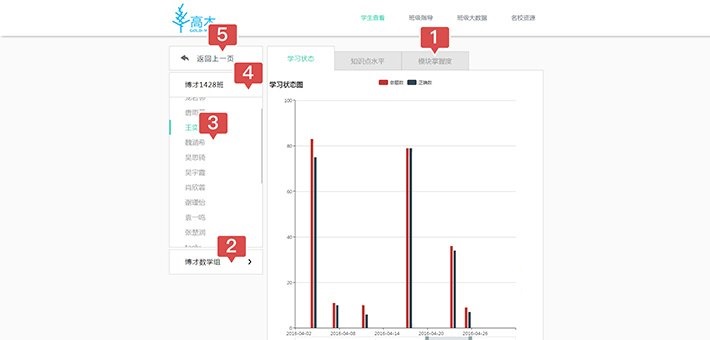
①点击学习状态,进入学习状态页面,可以看到学生在学习平台上,每个时间的做题数和正确数,从而反映学生的学习状态是否专心、是否高效等。
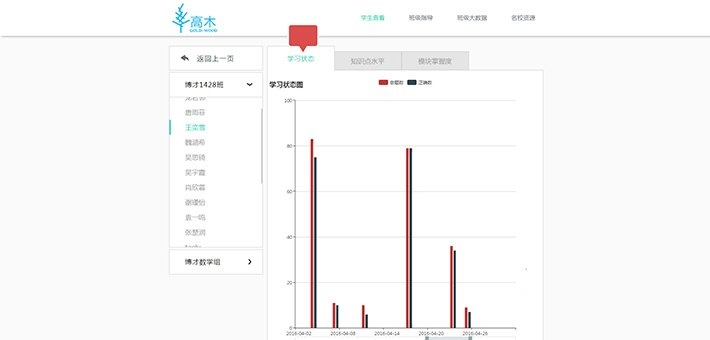
②点击知识点水平,进入知识点水平页面,知识点水平是反馈学生对每个知识点的掌握度,来反映学生的学习水平的,由点反馈,可以逐点攻破知识盲点。
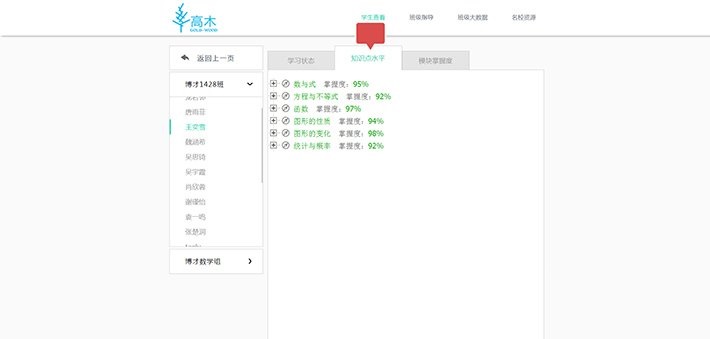
③点击模块掌握度,进入模块掌握度页面,模块掌握度是从宏观角度,从六大知识板块,来反馈学生的学情,让老师可以了解学生自己与目标的差距。
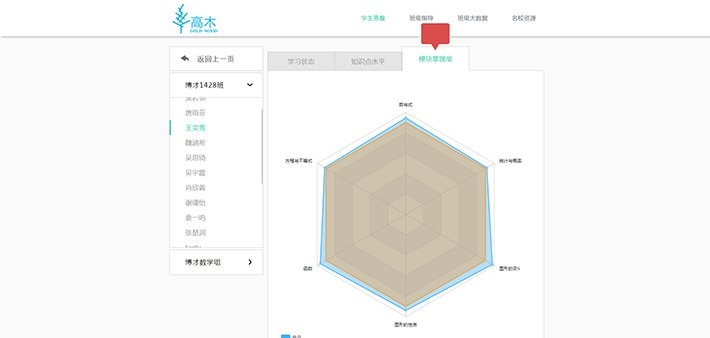
二、班级指导
(1)点击①进入班级指导,班级指导包括②修改(设定学生自主训练范围)和③发布置顶作业两大功能。由老师设定教材范围,那么学生端的个性化出题就会在老师所设定的教材范围内,从而可以让学生按照教学进度进行练习。
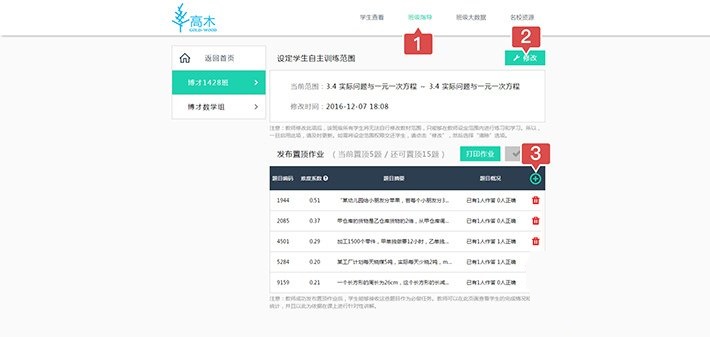
(2)点击修改,进入设定有效范围页面,分别单击①起点章节和②终点章节,单击③确定即可设定学生端有效范围。一旦设定有效范围,学生端将无法进行修改,若希望学生自主选择范围答题,则单击清空即可。
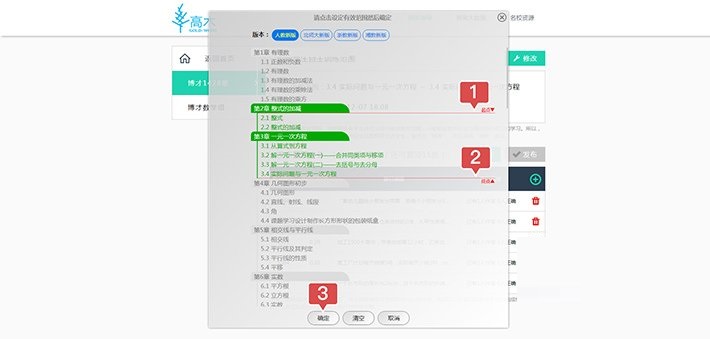
(3)点击①添加作业,进入选择题目页面。然后点击范围中的②设定,进入筛选题目范围的设定。
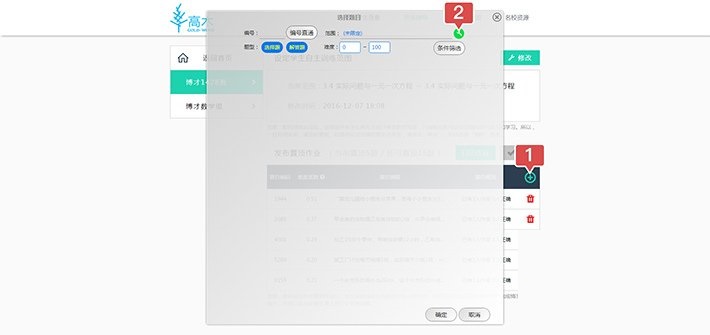
(4)筛选题目范围的设定与设定教材范围的操作一样。
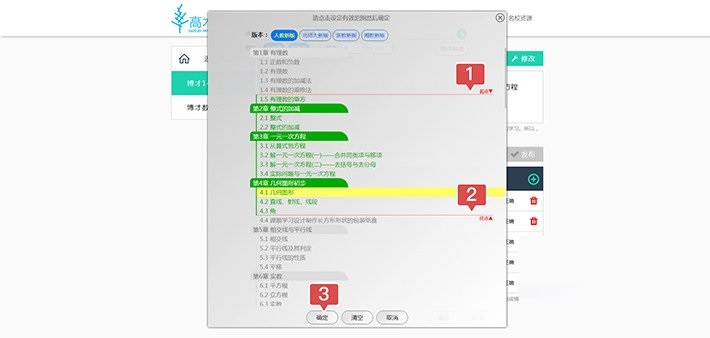
(5)可以指定题型(默认全选,单击可以取消对应题型)、指定难度范围,点击①条件筛选来选择题目,页面显示包括题目和解析,单击②确定即可添加为作业。同时下方可以进行③翻页和指定页,来选择题目。
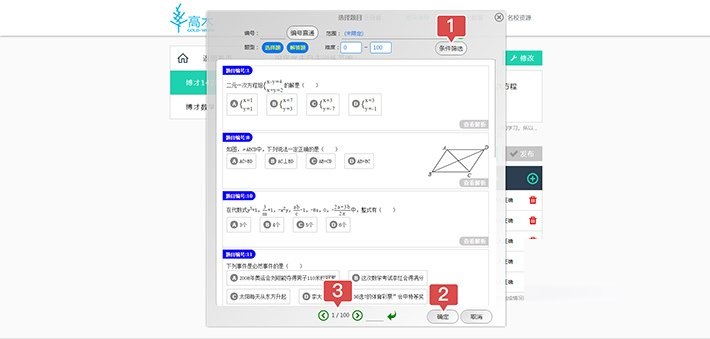
(6)注意:只有单击①发布按钮后的题目,作业才会显示在学生端的任务中心。同时老师可以②删除题目、点击③查看题目详情。
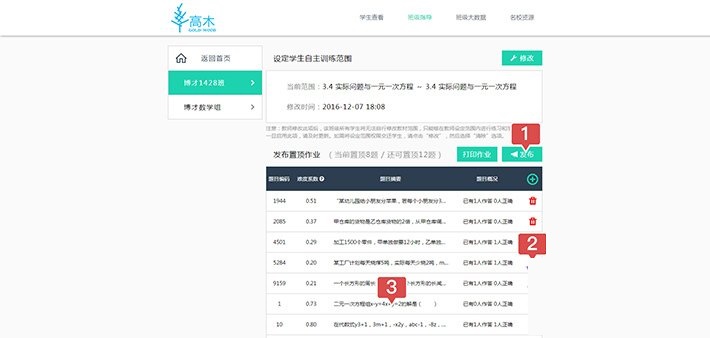
(7)学生作答后,点击题目,可以看到题目情况及学生的作答详情,包括答题人数和正确人数,甚至可以具体看到哪个学生选的哪个选项,帮助老师更好地把握学生具体知识点掌握情况,从而进行针对性教学。
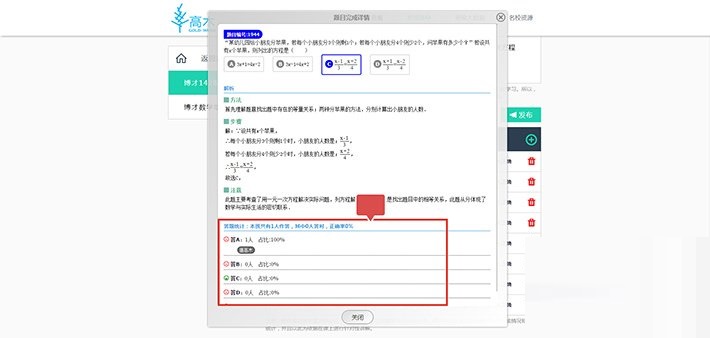
高木学习教师端常见问题
如何注册高木学习账号?
A:账号和密码是由我们为合作学校和机构统一安排的。若您想申请使用,可打开微信扫描右侧二维码关注高木学习公众号,之后点击下方功能栏中的“申请使用”,完成相关资料填写。高木学习工作人员将会尽快与您取得联系。
家长如何查看孩子学情?
A:家长端目前可以使用微信查看孩子学习情况。具体操作是,点击高木学习微信公众号下方菜单栏中“学情查看”—“家长入口”,并使用您孩子的账号和密码登录即可
高木学习教师端更新日志
1、修复bug
2、优化部分功能
小编推荐:
在经历了多次的更新与优化,高木学习教师端变得更加的人性化,也更加的简单易操作,软件园小编亲测,推荐给大家下载,感兴趣的小伙伴还可以下载教学通电脑版、seewo希沃视频展台、AIclass、华图在线电脑版、明心书院。
- 360隔离沙箱
- 魔影锁机
- 反键盘记录专家(KeyDefender)
- 电脑挂机锁(Simlock)
- ps安全盾
- 联想移动保险箱
- 系统诊断工具 ESET SysInspector
- 系统恶意软件扫描(Ring3 API Hook Scanner)
- 手动辅助杀毒工具(PowerTool)
- 软件漏洞检测修复工具(SecPod Saner)
- 绿鹰PC万能精灵
- MD5 Calculator(md5计算器)
- Ad-aware Anniversary(查杀恶意软件)
- SysTracer(文件注册表分析)
- 因尔特服务器杀马工具
- HostsMan(管理系统hosts工具)
- PHP-DDOS脚本专杀工具
- MD5校验器
- usb权限设置工具USB Block
- 锋速达急送
- 废塑料专业版
- 民投管家
- 爱读IDO
- 同城家政—优质保洁小时工服务
- 来急送配送端
- 饥荒智能合成锅MOD v2.2
- 我的世界R键整理MOD v1.7.12
- 骑马与砍杀2锻造升级MOD v3.21
- 死或生5最后一战不知火舞深蓝抹胸伴娘装MOD v2.2
- 骑马与砍杀2战功册封MOD v2.22
- 新天龙伙伴 v1.0.0.3
- 怪物猎人世界冰原Cats Soul大剑重铸武器MOD v3.63
- 求生之路2Spelunky HD青柠斧MOD v2.57
- 环世界a16呼叫轨道贸易商MOD v2.2
- 辐射4海军陆战队装甲涂装MOD v2.2
- tax disc
- tax evasion
- tax exile
- tax-free
- tax haven
- taxi
- taxicab
- taxidermist
- taxidermy
- taxing
- 穿越之爱上女皇
- 我的相亲之路
- 归人
- 蜕变
- 死
- 血衣神剑
- 没事儿别瞎撩!
- 庭中樱
- 你好,旧时光
- 天黑黑
- [BT下载][妻子变成小学生。][第07集][WEB-MKV/1.34G][简繁英字幕][1080P][流媒体][ZeroTV]
- [BT下载][请和我的老公结婚][全10集][WEB-MKV/6.78G][简繁英字幕][1080P][流媒体][ZeroTV]
- [BT下载][七夜雪][全32集][WEB-MP4/17.11G][国语配音/中文字幕][1080P][流媒体][ZeroTV]
- [BT下载][万界至尊][第145-154集][WEB-MKV/3.72G][国语配音/中文字幕][4K-2160P][H265][流媒体][ParkTV]
- [BT下载][万界至尊][第134-143集][WEB-MKV/7.75G][国语配音/中文字幕][4K-2160P][60帧率][H265][流媒体][Pa
- [BT下载][为全人类 第二季][全10集][WEB-MKV/92.59G][简繁英字幕][4K-2160P][H265][流媒体][ParkTV]
- [BT下载][人世间][全58集][WEB-MKV/51.96G][国语配音/中文字幕][4K-2160P][H265][流媒体][MiniTV]
- [BT下载][仙帝归来当赘婿][全11集][WEB-MKV/7.80G][国语配音/中文字幕][1080P][流媒体][ZeroTV]
- [BT下载][仙逆][第62集][WEB-MKV/1.23G][国语配音/中文字幕][4K-2160P][H265][流媒体][ParkTV]
- [BT下载][令人心动的offer 第六季][第09集][WEB-MKV/0.34G][国语配音/中文字幕][1080P][H265][流媒体][ZeroTV]
- 英雄联盟手游皎月女神怎么对线-英雄联盟手游皎月女神对线攻略
- 英雄联盟手游龙女怎么出装-英雄联盟手游龙女出装推荐
- 英雄联盟手游龙女技能是什么-英雄联盟手游龙女技能介绍
- 英雄联盟手游吐痰流龙女怎么玩-英雄联盟手游吐痰流龙女玩法攻略
- 英雄联盟手游龙女怎么连招-英雄联盟手游龙女连招攻略
- 英雄联盟手游龙女怎么对线-英雄联盟手游龙女对线技巧
- 哈利波特魔法觉醒隐身药水怎么样-哈利波特魔法觉醒隐身药水介绍
- 哈利波特魔法觉醒隐身药水怎么获得-隐身药水获得方法
- 哈利波特魔法觉醒隐身药水怎么制作-隐身药水制作方法
- 金铲铲之战s6变异战士阵容怎么搭配-金铲铲之战s6变异战士阵容推荐